Hoe maak je een Snapchat-groepschat op iPhone
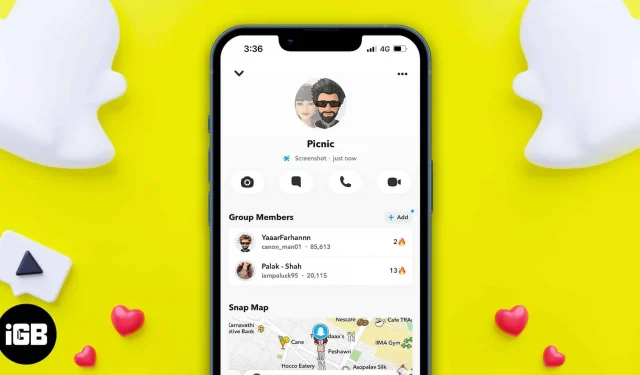
Met Snapchat kun je contact houden met je vrienden door ze foto’s of video’s te sturen van wat je overdag doet. Het internet heeft ons echt dichter bij elkaar gebracht. Hoewel Snapchat een streak-functie heeft, is het een vervelende taak en het behouden van streaks is niet eenvoudig. Dit is waar Snapchat-groepen te hulp schieten.
U kunt chatten, afbeeldingen en video’s delen en audio- of videogesprekken voeren met alle vrienden die aan de groep zijn toegevoegd. Als je een Snapchat-groep wilt maken en beheren, ben je hier aan het juiste adres.
- Hoe maak je een groepschat op Snapchat
- Hoe een Snapchat-groep op iPhone te beheren
- Hoe een Snapchat-groep te verlaten
Hoe maak je een groepschat op Snapchat
Terwijl sommige andere platforms een hogere limiet voor groepsleden bieden, kun je met Snapchat een groep van maximaal 100 leden maken.
- Open de Snapchat-app en log indien nodig in.
- Veeg naar links of tik op het chatpictogram naast het scanpictogram onder aan het scherm.
- Tik op de chat-pop-up met het potloodpictogram in de rechterbenedenhoek van het scherm.
- Klik in het volgende scherm op Nieuwe groep.
- U kunt zoeken en mensen toevoegen op het tabblad Aan:, of navigeren en zoeken naar vrienden in alfabetische volgorde.
- Nadat je alle vrienden hebt geselecteerd die je aan de groep wilt toevoegen, tik je op Chatten met groep. Maak je geen zorgen als je het toevoegen van vrienden hebt gemist, je kunt later nieuwe leden aan de groep toevoegen.
- Klik op Groepsnaam en maak een groepsnaam aan.
Gemaakt. Je hebt met succes een Snapchat-groep gemaakt.
Hoe een Snapchat-groep op iPhone te beheren
In tegenstelling tot groepen op andere sociale netwerken of berichtenplatforms, is er geen concept van een groepsbeheerder in Snapchat. Alle groepsleden kunnen de naam van de groep wijzigen, leden toevoegen of groepsmeldingen uitschakelen.
Niemand, zelfs niet de persoon die de groep heeft gemaakt, heeft echter het recht om leden uit een Snapchat-groep te verwijderen.
Groepsnaam wijzigen in Snapchat
Elk lid van een Snapchat-groep kan deze hernoemen. Geen beheerdersrechten en privileges.
- Open Snapchat → Veeg naar links (of tik op het pictogram van de chatballon).
- Selecteer de gewenste Snapchat-groep.
- Klik op de naam van de groep (iGeeks) in de linkerbovenhoek.
- Selecteer de drie stippen in de rechterbovenhoek.
- Klik in het volgende scherm op Groepsnaam wijzigen.
- Hernoem de groep.
- Klik op Opslaan om de groepsnaam bij te werken.
Leden toevoegen aan een Snapchat-groep
Een Snapchat-groep ondersteunt 100 leden. Iedereen in de groep kan een vriend toevoegen of een uitnodigingslink delen om vrienden toe te voegen aan de Snapchat-groep.
Leden rechtstreeks toevoegen aan een Snapchat-groep
- Open Snapchat en veeg naar links of tik op het pictogram van de chatballon.
- Open een groep → tik op de groepsnaam.
- Klik op +Toevoegen naast de groepsleden.
- Voeg leden toe door te zoeken op het tabblad Aan: of door alfabetisch door uw vrienden te bladeren.
- Klik op Gereed.
Leden uitnodigen voor een Snapchat-groep
- Veeg in de Snapchat-app naar links of tik op het chatballonpictogram.
- Open een Snapchat-groep en tik op de groepsnaam.
- Klik op de drie puntjes en selecteer vervolgens “Uitnodigen voor groep via link”.
- Deel de link rechtstreeks via de deelpagina, of kopieer en deel de link wanneer het jou uitkomt.
Groepsmeldingen uitschakelen/Niet storen inschakelen
Er zijn momenten waarop uw Snapchat-groepsmeldingen elke seconde kunnen overgaan. In dit geval kunt u ervoor kiezen om alleen-vermeldingen in te schakelen of groepsmeldingen uit te schakelen. Hier leest u hoe u groepsmeldingen op Snapchat kunt uitschakelen.
- Start Snapchat → Veeg naar links of tik op het pictogram van de chatballon.
- Ga je gang en selecteer een groep.
- Klik op de naam van de groep → drie puntjes.
- Selecteer Chatinstellingen.
- Tik op Berichtmeldingen.
- Selecteer ‘Alleen vermeldingen’ als u een melding wilt ontvangen wanneer u bent getagd, of selecteer de optie ‘Mute’ als u geen meldingen van de groep wilt ontvangen.
Hoe een Snapchat-groep te verlaten
Omdat Snapchat geen beheerdersrechten geeft, kun je geen leden uit een Snapchat-groep verwijderen. De enige manier om een hinderlijk lid te verwijderen, is door de groep te verlaten en een nieuwe aan te maken. Dus als je een Snapchat-groep wilt verlaten, kun je dit als volgt doen:
- Open Snapchat → Veeg naar links of tik op het pictogram van de chatballon.
- Klik op de Snapchat-groep en vervolgens op de groepsnaam.
- Selecteer de drie stippen in de rechterbovenhoek.
- Klik op Groep verlaten.
- Lees de algemene voorwaarden over wat er gebeurt als je een Snapchat-groep verlaat en klik vervolgens op Afmelden.
Ik hoop dat dit artikel je zal helpen bij het maken en beheren van groepen op Snapchat. Maar is Snapchat het beste groepschatplatform? Laat me je mening weten in de reacties hieronder, en als je nog andere twijfels hebt, laat dan een reactie achter.
FAQ
Je kunt 16 deelnemers toevoegen aan een Snapchat-videogesprek.
Je kunt maximaal 32 deelnemers toevoegen aan een Snapchat-videogesprek.
Berichten in een Snapchat-groep worden verwijderd 24 uur nadat iedereen het bericht heeft bekeken, of een week nadat het bericht oorspronkelijk is verzonden, afhankelijk van wat zich het eerst voordoet.
Geef een reactie